Instaliranje dodatne memorije
Vaše računalo ima dva utora za memoriju kojima pristupate uklanjanjem donjeg
pokrova. Vaš MacBook Pro se isporučuje s instaliranih minimalno 4 gigabajta (GB)
memorije sa sinkrono dinamičkim slučajnim pristupom (SDRAM) s 1333 MHz
dvostruko većim odazivom podataka (DDR3). Svaki utor memorije može prihvatiti
SDRAM modul koji zadovoljava sljedeće specifikacije:
Â
Double Data Rate Small Outline Dual Inline Memory Module (DDR3) format
Â
30 mm (1,18 inča)
Â
204-pinski
Â
2 GB ili 4 GB
Â
PC3-10600S DDR3 1333 MHz tip RAM
Možete dodati dva memorijska modula od 4 GB za maksimalno 8 GB memorije.
Za optimalnu učinkovitost popunite oba utora memorije i instalirajte identični
memorijski modul u svaki utor.
Instaliranje memorije u vaš MacBook Pro:
1
Za uklanjanje donjeg pokrova, slijedite korake 1 i 2, počevši na str. 37.
Važno:
Kad uklonite donji pokrov, izlažete osjetljive dijelove računala, koji se mogu
oštetiti djelovanjem statičkog elektriciteta.
2
Prije dodirivanja sklopa memorije, ispraznite sav statički elektricitet iz vaše tijela tako
da dodirnete metalnu površinu u unutrašnjosti računala.
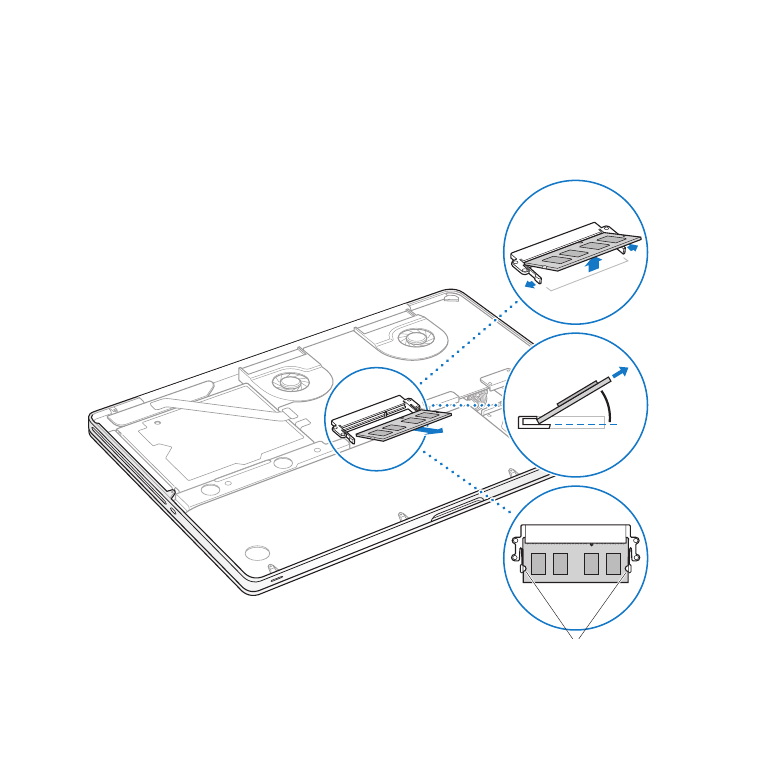
46
Poglavlje 3
Poboljšajte vaš MacBook Pro
3
Gurnite poluge sa strane memorijskog modula prema van kako biste oslobodili
modul iz utora memorijske kartice.
Memorija iskače pod kutom. Prije uklanjanja, uvjerite se da vidite polukružne usjeke.
Ako to nije slučaj, ponovno pokušajte gurnuti poluge prema van.
Usjeci
47
Poglavlje 3
Poboljšajte vaš MacBook Pro
4
Držite memorijski modul za usjeke i izvucite ga iz utora.
5
Izvadite drugi memorijski modul.
Važno:
Držite memorijske module za njihove rubove i nemojte dodirivati zlatne
priključke.
6
Umetnite novi memorijski modul u utor:
a
Poravnajte usjek na zlatnom rubu modula s usjekom u donjem memorijskom utoru.
b
Nagnite karticu i gurnite memoriju u utor.
c
Pomoću dva prsta gurnite memorijski modul prema dolje uz čvrst i ravnomjeran
pritisak. Trebate čuti zvuk uklapanja kad je memorija umetnuta ispravno.
d
Ponovite isti postupak pri instaliranju dodatnog memorijskog modula u gornji utor.
Pritisnite modul kako biste se uvjerili da je poravnat.
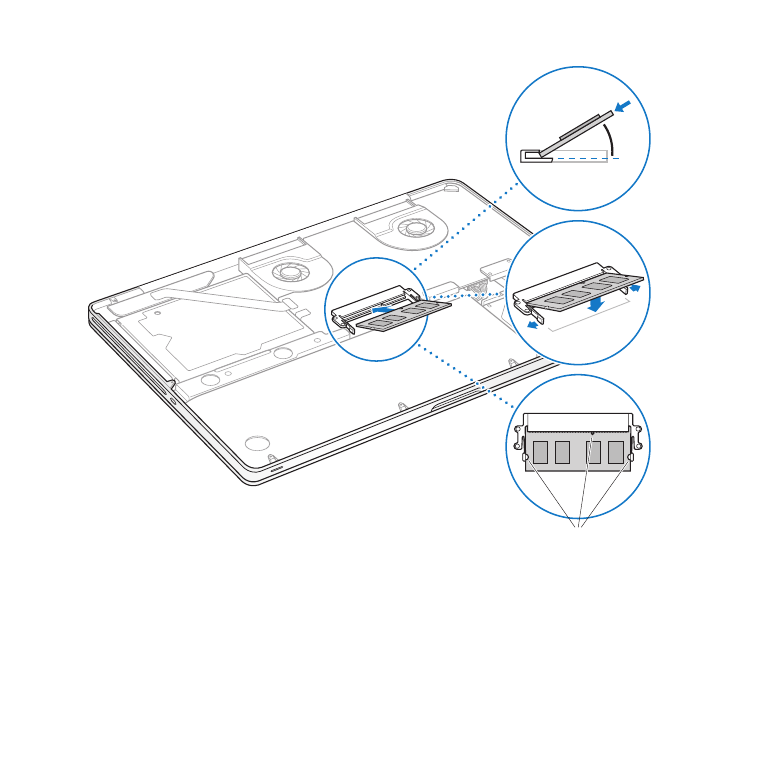
48
Poglavlje 3
Poboljšajte vaš MacBook Pro
Usjeci
7
Slijedite upute za vraćanje donjeg pokrova u koraku 10 na str. 44.
49
Poglavlje 3
Poboljšajte vaš MacBook Pro
Kako se uvjeriti da vaš MacBook Pro prepoznaje novu memoriju
Nakon instaliranja dodatne memorije u vaš MacBook Pro, provjerite prepoznaje li
računalo novu memoriju.
Provjera memorije računala:
1
Uključite MacBook Pro.
2
Kad ugledate Mac OS X radnu površinu, odaberite Apple () iz trake izbornika i zatim
odaberite "O ovom Mac računalu" (About This Mac).
Za detaljan prikaz memorije koja je instalirana na vaše računalo, otvorite Informacije
o sustavu (System Information) tako da kliknete Više informacija (More Info) i zatim
Memorija (Memory).
Ako vaš MacBook Pro ne prepozna memoriju ili se ne pokrene ispravno, provjerite je
li instalirana memorija kompatibilna s vašim MacBook Pro računalom i je li ispravno
instalirana.
Help Center
help
www.apple.com/hr/support
4